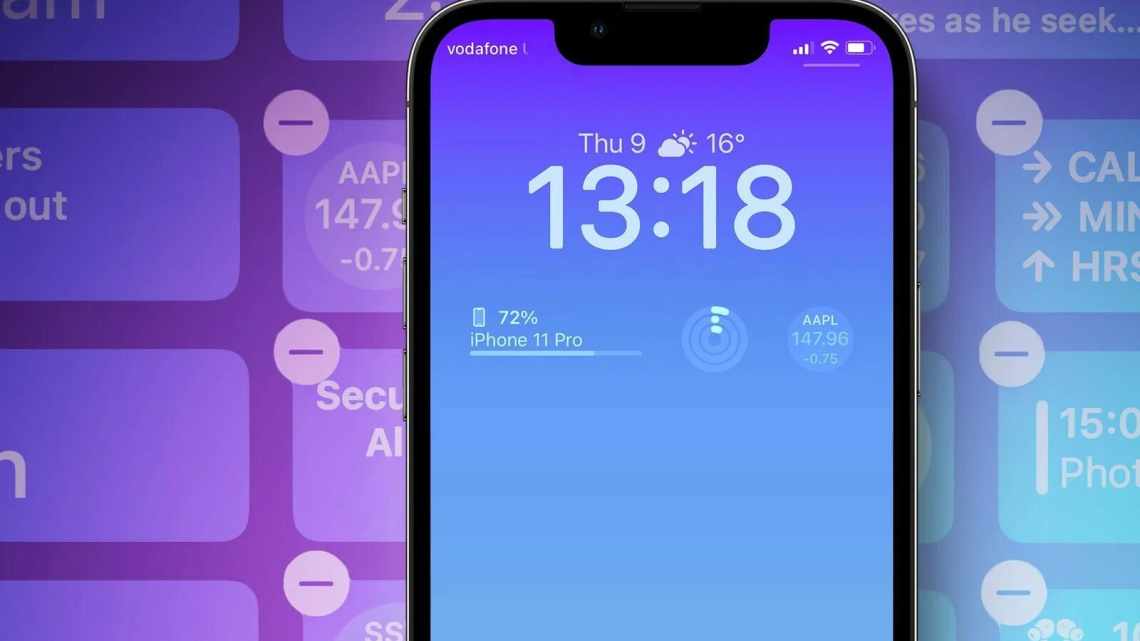
Як записати зі звуком екран на iPhone
Засновник AppleInsider.ru Михайло Корольов - великий вигадник. Він постійно вигадує всякі нововведення по роботі з сайтом, верстці статей і обробці картинок і навчає нас цим тонкощам. Але оскільки донести потрібну інформацію особисто у нього виходить вкрай рідко, йому доводиться йти на різні хитрощі, щоб урок був засвоєний. У цій справі дуже важлива не тільки наочність, але і звуковий супровід. Тому штатна функція запису екрану на iPhone годилася не завжди, адже захопити картинку вона дозволяє, а от вести запис звуку - ні. У всякому разі, ми всі так думали до певного моменту.
Я люблю iOS за те, що вона не перестає мене дивувати навіть через 10 років використання. Навіть коли здається, що ти вибачав вже всі її закутки і знаєш всі потаємні ходи, в якийсь момент з'ясовується, що є ще щось, про що ти не чув. Функція захоплення зображення на екрані iPhone з можливістю одночасного запису голосу на вбудований у пристрій мікрофон, безумовно, якщо не вражає уяву, то принаймні дивує. Особливо, якщо про її існування ви не знали.
Як захопити відео з iPhone зі звуком
- Для початку перейдіть до «Параметри» - «Пункт керування» - «Налаштувати елементи керування»;
- У списку доступних елементів керування знайдіть «Запис екрану» і включіть, натиснувши на зелений плюс поруч з ним;
- Поверніться на стільницю і відкрийте «Пункт керування» свайпом вниз від правого верхнього кута;
- Натисніть і тримайте палець на іконці запису екрана;
- Увімкніть мікрофон, щоб його іконка підсвітилася червоним, і почніть запис.
Типовий відеоролик зберігається у програмі «Фото». Щоб його знайти, вам навіть не доведеться відкривати його і шукати відеозапис вручну. Apple все продумала за вас: після завершення запису вам надійде повідомлення від програми «Фото», натискання на яку перенесе вас прямо в свіжописане відео. Залишиться тільки переглянути його і вирішити, чи варто піддавати його додатковій постобробці або можна відправити і таким.
Запис екрана зі звуком на айфоні
Завдяки функції захоплення зображення зі звуком ви зможете не тільки показувати, що відбувається на екрані вашого iPhone, але й описувати це голосом. Для цього навіть не потрібна зовнішня гарнітура, тому що весь запис проводиться на вбудований мікрофон. Головне - під час запису не закривати область з мікрофоном рукою або чимось ще. В іншому випадку на виході звук може вийти або занадто тихим, або не записатися взагалі. Тому, якщо у вас iPhone, тримайте його за бічні грані на вазі, а iPad - вертикально, по можливості не затискаючи нижній торець.
Однак у такому режимі можна записувати не тільки свій голос, а й звук самого iPhone або iPad. Так, ви маєте рацію, захоплення екрану на iOS фіксує ще й аудіосопроводження в іграх, відеосервісах та інших додатках з озвучкою. Тобто, по суті, завдяки цій функції ви зможете вести якщо не прямі трансляції, то принаймні записувати геймплей ігор, в які ви граєте, а потім, трохи підкоригувавши, викласти на YouTube або відправити тому, для кого запис призначався. Головне - пам'ятайте, що записувати таким чином фільми і серіали на платних відемайданчиках, щоб потім відіслати комусь або поширити іншим способом, незаконно і прирівнюється до піратства.
